- Auteur Abigail Brown [email protected].
- Public 2024-01-15 11:24.
- Dernière modifié 2025-01-24 12:09.
Le logiciel d'extraction de fichiers gratuit vous aide à extraire un ou plusieurs fichiers contenus dans un fichier compressé, se terminant par des extensions telles que RAR, ZIP, 7Z et bien d'autres. La compression des fichiers est une pratique très courante pour aider à garder les téléchargements et les sauvegardes organisés et petits.
Ces programmes - communément appelés programmes zip ou unzip - sont généralement petits, faciles à installer et prennent en charge de nombreux formats de compression courants.
Les programmes d'extraction de fichiers sont aussi parfois appelés programmes de compression/décompression, fermeture éclair/décompression ou compression/décompression. Peu importe comment ils s'appellent, ils font tous la même chose - et ceux que nous avons énumérés ci-dessous le font gratuitement !
PeaZip
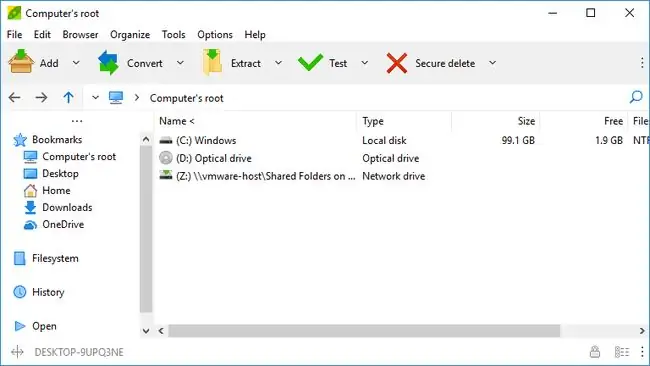
Ce qu'on aime
- S'intègre au planificateur de tâches Windows.
- Vérification en deux étapes.
Ce qu'on n'aime pas
Configuration compliquée.
PeaZip est un programme de décompression de fichiers gratuit qui peut extraire le contenu de plus de 200 formats de fichiers d'archives, dont certains sont courants et d'autres moins connus.
En plus de décompresser les fichiers, PeaZip peut également créer de nouvelles archives dans plus de 10 formats. Ceux-ci peuvent être protégés par mot de passe et cryptés avec un cryptage AES 256 bits, ainsi que sécurisés avec un fichier clé pour une protection supplémentaire.
PeaZip possède également des fonctionnalités avancées, comme les archives planifiées et la prise en charge de la création de fichiers auto-extractibles.
7-Zip
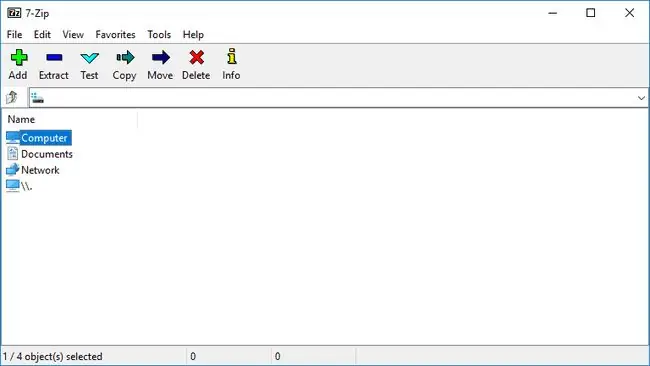
Ce qu'on aime
- Cryptage AES-256 fiable.
- Pour usage personnel ou commercial.
Ce qu'on n'aime pas
- Interface obsolète.
- Lourd sur les ressources système.
7-Zip est probablement l'un des logiciels d'archivage et d'extraction de fichiers les plus connus, prenant en charge un large éventail de formats de fichiers populaires.
Des dizaines de types de fichiers d'archive peuvent être ouverts avec 7-Zip, et vous pouvez créer une nouvelle archive dans quelques formats populaires. Vous pouvez également créer des fichiers auto-extractibles au format EXE qui peuvent être lancés et extraits sans utiliser de logiciel de décompression - c'est très bien si vous envoyez une archive à quelqu'un mais que vous n'êtes pas sûr qu'il dispose du bon logiciel pour extraire des dossiers.
7-Zip s'intègre à l'Explorateur Windows afin que vous puissiez cliquer avec le bouton droit sur un fichier d'archive pour en extraire le contenu.
Une autre chose que nous aimons à propos de 7-Zip, c'est qu'il n'essaie pas d'installer des logiciels ou des barres d'outils supplémentaires lors de l'installation. Cependant, un inconvénient est qu'il n'y a pas de 7-Zip portable disponible auprès du développeur.
Remarque
UnzipLite est un autre programme de décompression gratuit basé sur le projet 7-Zip, il a donc une apparence et des fonctions presque identiques à 7-Zip.
jZip
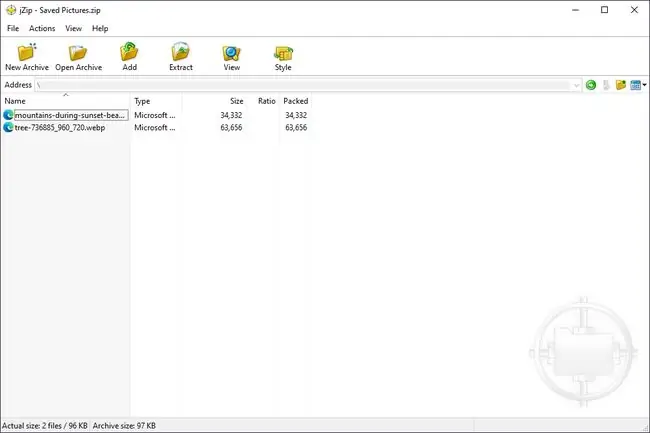
Ce qu'on aime
- Interface intuitive.
- Version portable disponible.
Ce qu'on n'aime pas
- Ajoute des liens jZip.com vers de nouvelles archives.
-
Essaye d'installer un logiciel publicitaire lors de la configuration.
jZip est un extracteur d'archives gratuit qui peut décompresser plus de 40 formats de fichiers différents, comme ceux qui ont l'extension de fichier 7Z, EXE, ISO, WIM, LZH, TBZ2 et ZIP.
La protection par mot de passe est prise en charge si vous créez une nouvelle archive, avec un cryptage ZipCrypto ou AES 256 bits.
Glissez et déposez les archives dans jZip ou faites simplement un clic droit sur un format pris en charge et choisissez d'extraire le contenu. C'est vraiment aussi simple que ça de décompresser une archive avec jZip.
CAM UnZip
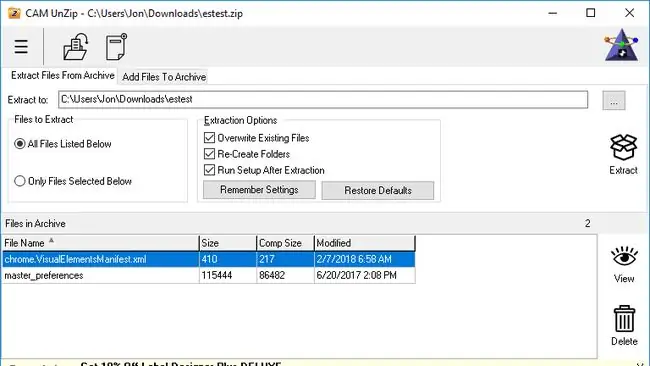
Ce qu'on aime
- Rapide et léger.
- Interface à onglets conviviale.
Ce qu'on n'aime pas
- Bannière publicitaire ennuyeuse.
- Pas d'intégration de menu contextuel complet.
CAM UnZip est un compresseur gratuit et un extracteur de fichiers qui fonctionne avec les fichiers ZIP. Il prend en charge le glisser-déposer pour ouvrir rapidement un fichier ZIP et peut créer des archives protégées par mot de passe.
Il y a une fonctionnalité intéressante dans CAM UnZip où le programme peut être configuré pour exécuter automatiquement un fichier "setup.exe" s'il est extrait d'une archive ZIP. Cela peut grandement accélérer les choses si vous extrayez beaucoup de fichiers de configuration.
Pendant l'installation, vous avez la possibilité d'installer CAM UnZip en tant que programme portable pouvant être lancé à partir d'un lecteur amovible ou, bien sûr, en tant que programme standard exécuté à partir de votre ordinateur.
Zipeg
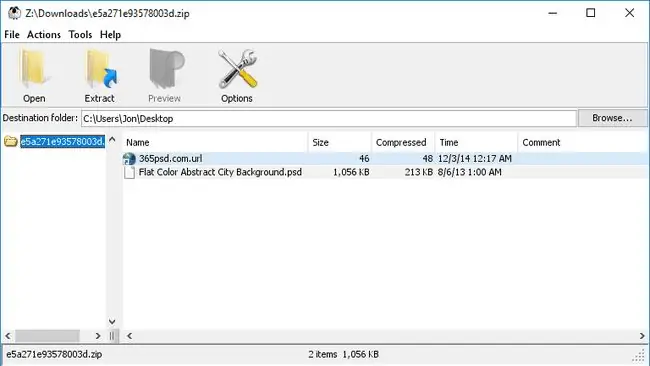
Ce qu'on aime
- Tutoriels vidéo en ligne.
- Aperçus miniatures des images compressées.
Ce qu'on n'aime pas
- Consommation de ressources modérée à élevée.
- Aperçus à chargement lent.
Zipeg est un autre extracteur d'archives gratuit similaire aux autres de cette liste qui prend en charge les formats courants tels que RAR, TAR et ZIP, ainsi que plusieurs autres.
Zipeg ne permet pas la création de nouvelles archives, mais il gère très bien la décompression des fichiers. Lorsque le programme s'ouvre pour la première fois, vous pouvez choisir les extensions de fichiers que vous souhaitez associer au programme afin d'être sûr que Zipeg est celui qui ouvre toutes vos archives.
Une caractéristique particulière à noter est l'option d'ouverture automatique des archives imbriquées, ce qui signifie que Zipeg ouvrira automatiquement les archives stockées dans l'archive. Bien que ce ne soit pas très courant, cela est utile lorsque vous rencontrez une archive comme celle-ci.
Bien qu'il n'y ait pas de support pour afficher Zipeg dans le menu contextuel du clic droit, ce qui facilite vraiment la décompression des fichiers, Zipeg prend en charge le glisser-déposer dans sa fenêtre de programme.
Décompresser en ligne
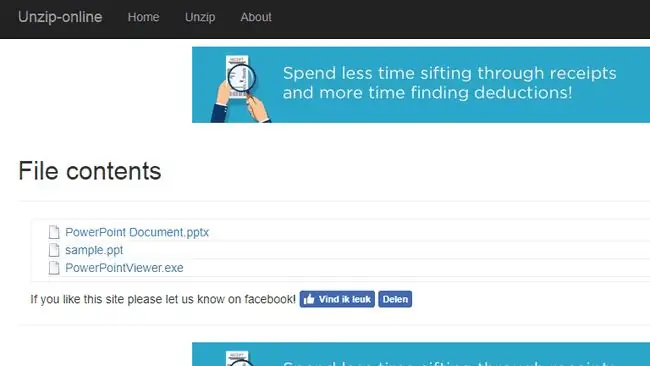
Ce qu'on aime
- Aucune installation nécessaire.
- Compatible avec tous les navigateurs et systèmes d'exploitation.
Ce qu'on n'aime pas
- Processus d'extraction fastidieux.
- Pas de création d'archive.
Unzip-Online est un décompresseur de fichiers d'archives en ligne. Téléchargez un fichier RAR, ZIP, 7Z ou TAR sur Unzip-Online et il vous montrera les fichiers à l'intérieur.
Vous ne pouvez pas télécharger tous les fichiers en même temps, ce qui est dommage, vous devez donc sélectionner chaque fichier individuellement à télécharger. De plus, les fichiers protégés par mot de passe ne peuvent pas être extraits avec Unzip-Online.
Il y a une limite de taille maximale de téléchargement de 200 Mo par fichier, ce qui est probablement très bien pour la plupart des archives.
Extracteur de fichiers RAR
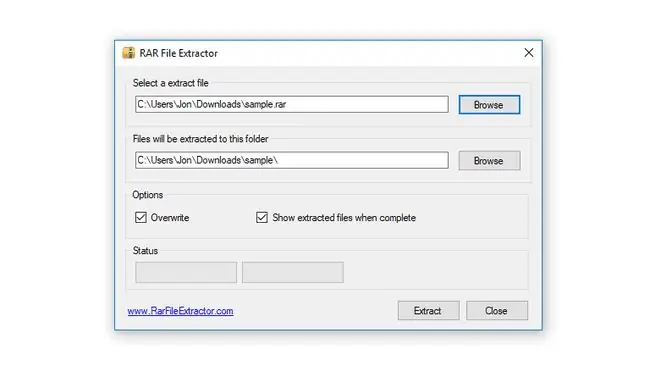
Ce qu'on aime
- Simple à utiliser.
- Aucune publicité ni pop-up.
Ce qu'on n'aime pas
- Fonctionnalité limitée.
- Ne prend en charge que les fichiers RAR.
RAR File Extractor est un décompresseur d'archive gratuit qui peut extraire des fichiers RAR.
Il n'y a vraiment rien dans ce programme sauf l'écran initial, qui vous permet de charger un fichier RAR et de choisir où il doit être extrait.
Sélectionnez simplement Extract pour obtenir les fichiers.
Fermeture Éclair
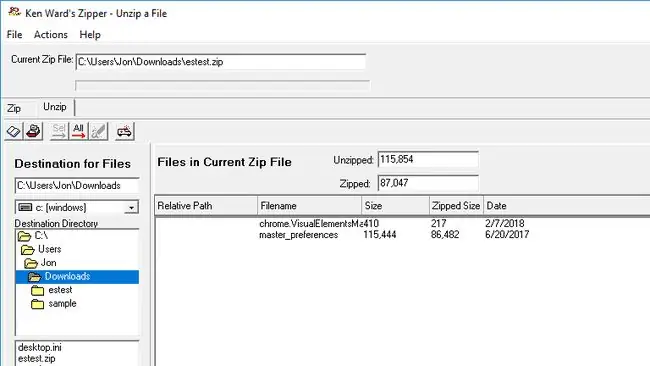
Ce qu'on aime
- Document d'aide en ligne.
- Corrige les fichiers endommagés et incomplets.
Ce qu'on n'aime pas
- Interface laide.
- Pas convivial.
Zipper est un autre décompresseur d'archives gratuit qui peut ouvrir et créer des fichiers ZIP.
Le glisser-déposer est pris en charge pour ouvrir un fichier ZIP dans Zipper, mais il ne peut pas ouvrir un fichier crypté AES 256 bits.
L'interface n'est pas aussi facile à utiliser que les autres programmes de cette liste, il n'y a pas de paramètre d'intégration de l'Explorateur Windows et la création de votre propre fichier ZIP prend plus de temps que nécessaire car vous devez utiliser l'explorateur de fichiers intégré pour sélectionner des données.
Étant donné les autres programmes de cette liste, Zipper ne devrait vraiment pas être votre choix préféré pour un décompresseur de fichiers. Cependant, c'est une option qui fonctionne et qui peut faire le travail correctement, même si ce n'est pas le programme le plus facile à utiliser ou le plus attrayant.
IZArc
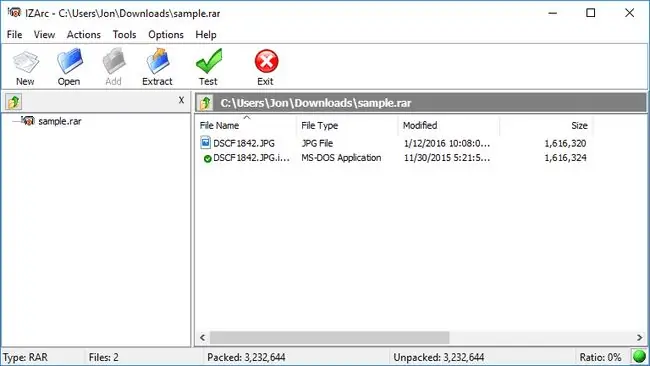
Ce qu'on aime
- Interface multilingue.
- Prise en charge étendue des formats de fichiers.
Ce qu'on n'aime pas
- Aucun paramètre de compression personnalisable.
- Plus lent que 7Zip.
IZArc est un utilitaire gratuit de compression et d'extraction qui fonctionne avec plus de 40 types de fichiers d'archives, peut réparer les archives endommagées et prend en charge la recherche de virus dans les archives avant de les ouvrir.
Le programme est facile à utiliser car il peut être intégré au menu contextuel du clic droit dans Windows. Vous pouvez utiliser ce menu pour ouvrir ou extraire rapidement l'un des formats de décompression pris en charge.
Il existe une fonctionnalité très utile dans IZArc qui vous permet de convertir entre les formats d'archive, tels que RAR en ZIP et de nombreuses autres variantes de toutes sortes de formats. Ceci est également vrai pour les images de CD, ce qui signifie que vous pouvez créer un fichier ISO à partir d'un fichier BIN, MDF, NRG ou NDI.
Les archives créées avec IZArc peuvent être protégées par un mot de passe avec un cryptage AES 256 bits ou ZipCrypto.
Un téléchargement portable appelé IZArc2Go est également disponible sur la page de téléchargement, ainsi qu'un outil de ligne de commande et une application iOS.
ZipGenius
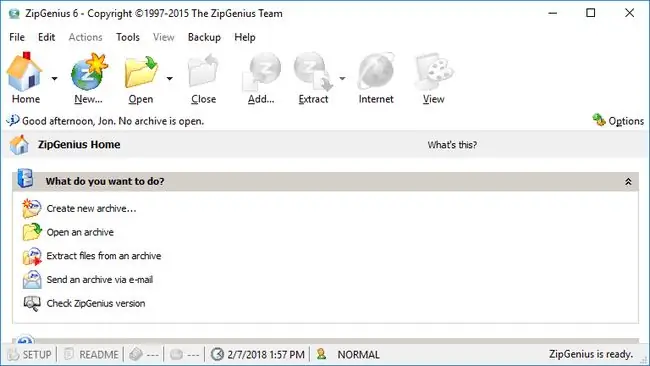
Ce qu'on aime
- Intégration du menu contextuel complet.
- Léger et portable.
Ce qu'on n'aime pas
- Fichier d'aide inadéquat.
- Performances boguées.
Un autre extracteur et compresseur d'archives gratuit pour Windows uniquement est ZipGenius.
Plusieurs formats sont pris en charge avec ZipGenius, à la fois pour la création et l'extraction d'archives. Vous pouvez protéger les nouvelles archives par mot de passe, exclure automatiquement certains types de fichiers lors de la compression de fichiers et même diviser une archive en plusieurs parties plus petites pour faciliter le partage ou le stockage sur le Web.
Lors de l'extraction d'une archive avec ZipGenius, vous pouvez configurer l'un des meilleurs programmes antivirus pour analyser automatiquement les résultats afin de vous assurer que vous n'ouvrez pas une archive infectée.
ZipGenius prend également en charge la conversion d'une archive au format ZIP pour changer facilement le type de fichier en celui-ci. Il existe également une option dans les paramètres pour définir la priorité de ZipGenius afin de contrôler le nombre de ressources système pouvant lui être allouées lors de la compression et de la décompression des fichiers.
Assistant Zip gratuit
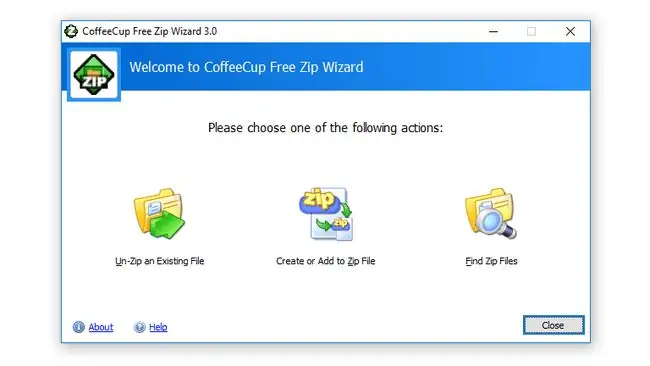
Ce qu'on aime
- Configuration de la compression étape par étape.
- Interface graphique simplifiée.
Ce qu'on n'aime pas
- N'est plus pris en charge par le développeur.
- La vitesse varie en fonction des paramètres de compression.
Free Zip Wizard est un décompresseur de fichiers gratuit propre et facile à utiliser qui ne prend en charge que les fichiers ZIP.
En plus d'ouvrir et d'extraire des fichiers ZIP, Free Zip Wizard peut créer de nouveaux fichiers ZIP protégés par mot de passe et prend en charge le téléchargement d'un fichier ZIP nouvellement créé sur un serveur FTP avec le client FTP intégré.
Lors de la création d'un nouveau fichier ZIP, File Zip Wizard ne permet pas d'ajouter des dossiers entiers à l'archive, mais vous pouvez sélectionner plusieurs fichiers à la fois, ce qui est utile.
Il est vraiment facile de choisir le niveau de compression que vous souhaitez appliquer au fichier ZIP avec un réglage de curseur - vous pouvez choisir entre aucune compression et compression maximale.
Ce que vous n'aimerez peut-être pas à propos de Free Zip Wizard, c'est qu'il affiche une publicité chaque fois que vous fermez le programme.
TUGZip

Ce qu'on aime
- Extrait les fichiers des images de disque.
- Crée des fichiers.exe auto-extractibles.
Ce qu'on n'aime pas
- Aucune intégration de menu contextuel avec Windows 7 et versions ultérieures.
- Lent pour extraire des archives plus volumineuses.
TUGZip est un décompresseur d'archives gratuit qui s'intègre à Windows, ce qui rend l'extraction d'archives beaucoup plus rapide.
Comme de nombreux autres programmes de cette liste, TUGZip peut créer des archives auto-extractibles, mais il vous permet également d'ajouter des commandes personnalisées qui s'exécutent une fois l'extraction terminée.
Vous pouvez ajouter un antivirus gratuit installé aux paramètres de TUGZip pour qu'il analyse automatiquement les fichiers extraits, ce qui est idéal pour empêcher un fichier malveillant d'une archive d'infecter votre ordinateur.
TUGZip peut également créer des archives par lots, réparer des archives endommagées et convertir une archive dans l'un des nombreux formats tels que 7Z, CAB, RAR ou ZIP.
ALZip
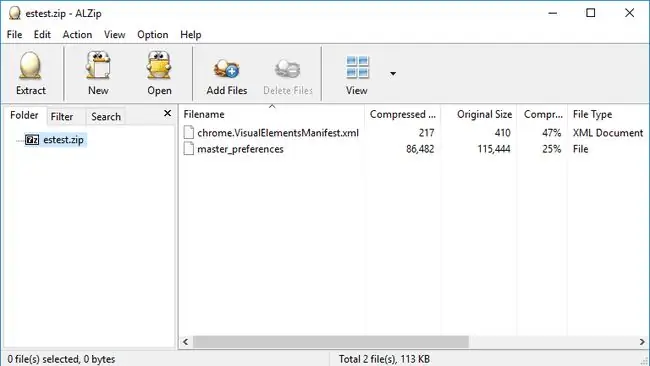
Ce qu'on aime
- Support multilingue.
- Le nouveau format EGG facilite la prise en charge d'Unicode.
Ce qu'on n'aime pas
- Consomme plus de ressources système que WinZip.
- La compression de l'EGG est douloureusement lente.
ALZip est un compresseur et extracteur d'archives gratuit pour Windows et Mac. Il peut extraire des fichiers de 40 formats d'archives et créer de nouvelles archives dans plus de cinq formats différents.
AlZip prend en charge l'analyse des fichiers juste après leur extraction à l'aide de votre propre programme antivirus, ce qui est très utile si vous téléchargez de nombreuses archives car elles peuvent contenir des logiciels malveillants.
De plus, ALZip prend en charge le glisser-déposer pour ouvrir des archives et le cryptage lors de la création d'une nouvelle.
Une fonctionnalité vraiment géniale que nous avons trouvée dans ALZip est la possibilité de prévisualiser le contenu d'une archive sans l'ouvrir, appelée Peak in Archive. Cela fonctionne simplement en cliquant avec le bouton droit sur une archive prise en charge (comme un fichier ZIP) et en affichant les noms de fichiers dans le menu contextuel.
Après avoir installé AlZip, vous devez entrer ce numéro de série gratuit pour l'utiliser: EVZC-GBBD-Q3V3-DAD3.
BiGZiP
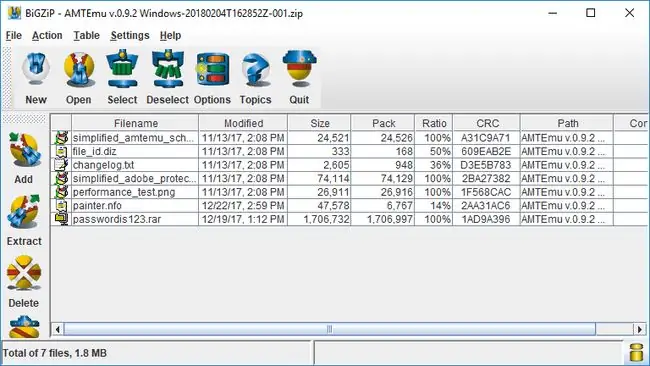
Ce qu'on aime
- Fonctionne avec la plupart des systèmes d'exploitation.
- Lumière sur les ressources système.
Ce qu'on n'aime pas
- Aucune mise à jour depuis une décennie.
- La documentation n'est plus disponible.
Il n'y a pas trop d'options dans BiGZIP qui le distinguent des programmes plus récents, à l'exception des paramètres de compression. Il existe neuf niveaux de compression différents que vous pouvez sélectionner pour mieux affiner le niveau de compression souhaité pour une archive.
Charger des fichiers dans un nouveau fichier ZIP avec BiGZIP n'est pas aussi intuitif que certains des autres programmes de cette liste, mais cela fonctionne si vous devez créer ou extraire un fichier ZIP.
BiGZIP est un archiveur et extracteur ZIP très obsolète, le dernier système d'exploitation Windows pris en charge étant Windows 98 (Mac et d'autres sont également pris en charge). Cependant, nous avons testé BiGZIP sous Windows 10 et Windows 8 sans aucun problème.
Pour télécharger BiGZIP, cliquez sur le lien Télécharger sur le côté gauche de la page de téléchargement, puis choisissez le lien à côté de votre système d'exploitation.
Filzip
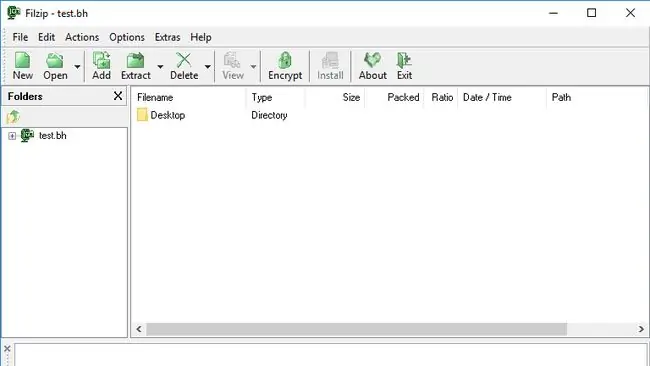
Ce qu'on aime
- Fichier d'aide détaillée.
- Ajouter des fichiers cachés aux archives.
Ce qu'on n'aime pas
- N'affiche pas le temps écoulé et restant pour les extractions.
- Prise en charge limitée des formats de fichiers.
Filzip est un autre ancien programme qui n'a pas été mis à jour depuis un certain temps. Cependant, il prend en charge l'intégration du menu contextuel, le cryptage, les niveaux de compression personnalisés, l'analyse antivirus et d'autres paramètres et options avancés.
Cet extracteur de fichiers peut également convertir des archives, diviser des archives en plus petits morceaux, rechercher des fichiers dans une archive par nom/date/taille et créer des fichiers EXE auto-extractibles à partir d'archives ZIP.
En plus de prendre en charge les formats de fichiers d'archives réguliers comme les autres programmes de cette liste, Filzip peut également ouvrir des formats moins courants comme les archives UUE, XXE et ZOO. Environ 15 types de fichiers au total peuvent être ouverts à l'aide de Filzip, et il peut également créer des archives dans plusieurs formats de fichiers tels que ZIP, JAR, CAB et BH.
Ajouter des fichiers et des dossiers à une archive à l'aide de Filzip est un peu plus difficile que la plupart des autres programmes de cette liste.






